내 아이피 찾기 4가지 방법
여는말
안녕하세요, 드림캐치입니다. 오늘의 포스팅 주제는 내 아이피 찾기 4가지 방법입니다. 인터넷을 하면서 많이 듣게 되어 친숙한 이름입니다. 인터넷 상에서 상대를 비방하거나 악성 루머를 퍼뜨려 그 가해자를 추적할 때 많이 언급되는 것이 바로 이 아이피이기도 합니다. 그런데 정작 말로만 들어봤지 아이피 주소라는 게 어떻게 생긴 것인지, 또 내 아이피 주소는 어떻게 확인할 수 있는지 잘 모르시는 경우가 많습니다. 오늘은 그래서 내 아이피를 확인할 수 있는 초간단 방법 4가지를 소개해드리려고 합니다. 너무나 간단해서 놀라실지도 모르겠습니다. 그러면 아래 본문에서 좀 더 자세히 말씀드리도록 하겠습니다.
1. 네이버에서 '내 아이피 검색'
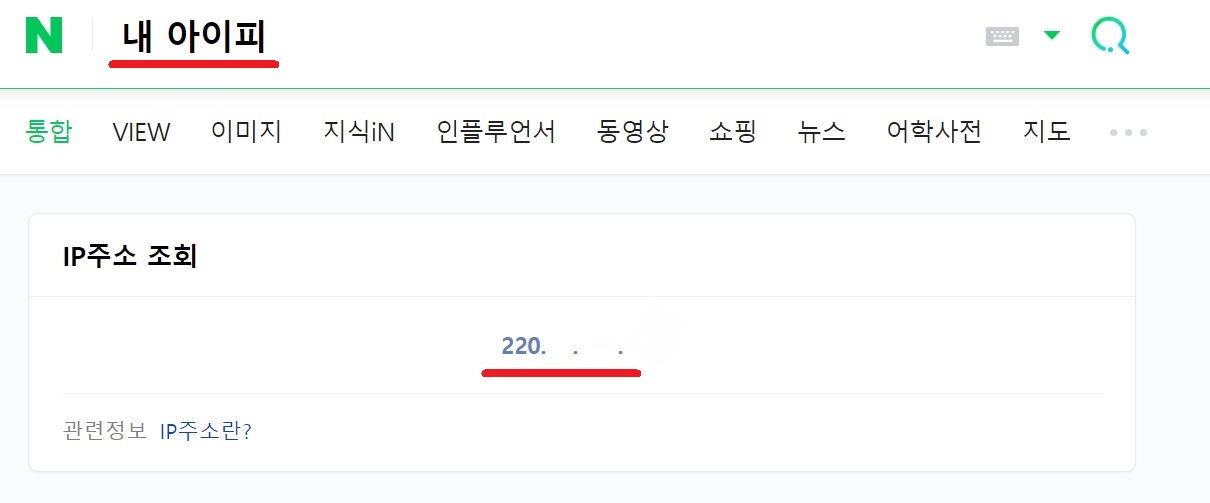
첫 번째 방법은 네이버에서 '내 아이피'라고 검색하는 것입니다. 그러면 검색 결과 최상단에 위 사진과 같이 'IP주소 조회'라는 창이 나타나고 중앙에 점 세 개로 구분된 숫자들이 보이시게 되는데, 이것이 바로 내 아이피 주소입니다.
2. 다음에서 '내 아이피 검색'

두 번째 방법은 다음에서 '내 아이피'라고 검색하는 것입니다. 네이버에서 하는 방법과 똑같습니다. 마찬가지로 검색 결과 최상단에 'IP주소 확인'이라는 창이 나타나고 바로 내 아이피 주소를 확인하실 수 있습니다.
3. 구글에서 '내 아이피 검색'
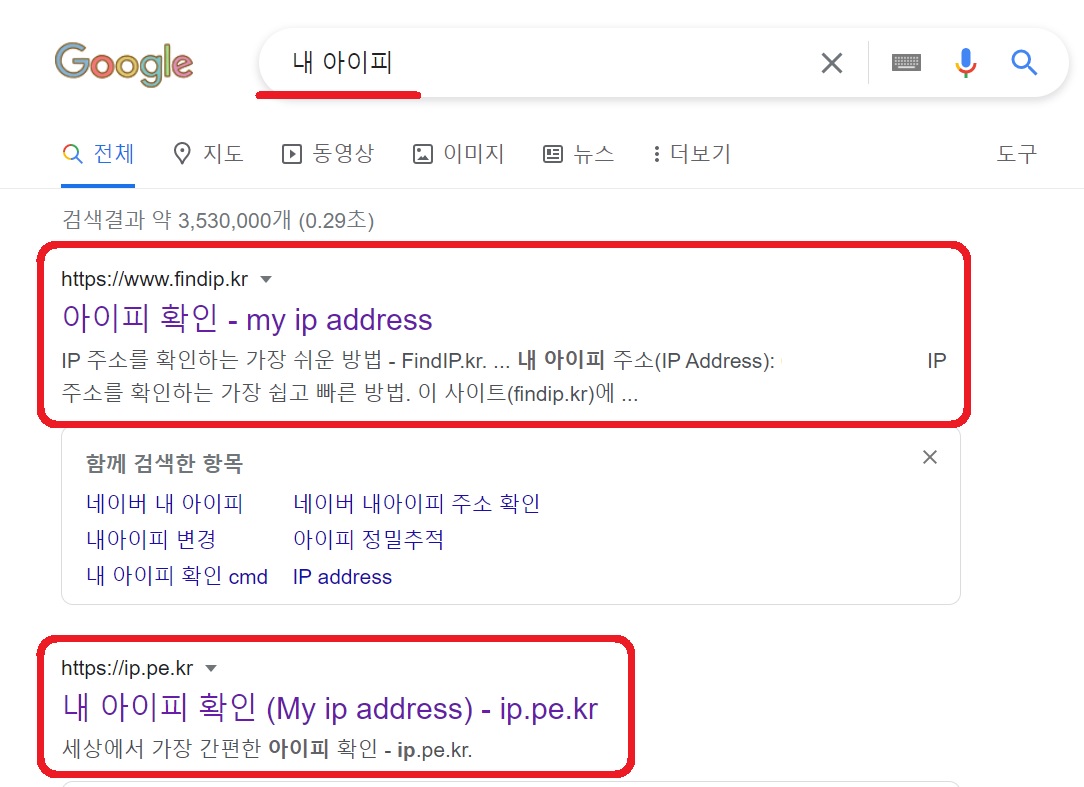
세 번째 방법은 구글에서 '내 아이피'라고 검색하는 것입니다. 앞의 두 가지 방법과는 조금 다른데, 구글에서는 검색 결과 화면에서 바로 확인하실 수 없습니다. 검색결과 화면에 여러 링크들이 뜨는데, 위 사진과 같이 여러 링크들 가운데 아무데나 클릭하셔도 첫 화면에서 바로 네이버나 다음과 같이 내 아이피 주소를 확인하실 수 있습니다. 이동을 한번 더 해야 한다는 점에서 앞의 두 가지 방법보다는 약간 번거롭습니다만 기본 검색엔진이 구글이라면 이 방법을 이용하는 것도 나쁘진 않습니다. 네이버나 다음으로 확인하려면 일단 구글에서 해당 검색엔진으로 이동한 다음 거기서 내 아이피를 검색해야 하기 때문에 어차피 이동 횟수는 똑같기 때문입니다(예: 1. 구글 기본 화면에서 '내 아이피' 검색 2. 검색결과 중 아무 링크 클릭 = 1. 구글 기본화면에서 '네이버'나 '다음'으로 이동 2. 해당 검색엔진에서 '내 아이피' 검색').
4. 내 컴퓨터에서 명령 프롬프트(CMD) 활용

마지막 네 번째 방법은 내 컴퓨터에서 명령 프롬프트를 활용하여 내 아이피를 확인하는 방법입니다. 내 컴퓨터 작업표시줄 좌측에 있는 검색 창에서 'cmd'를 검색한 다음 엔터를 누르면 위 사진과 같은 창이 뜹니다. 이것이 명령프롬프트 창입니다. 사진은 이미 제가 명령어를 입력해서 IP주소를 확인한 모습인데, 원래 첫 화면은 세 번째 줄 "C:\Users\DELL_USER>"까지만 보입니다. 이 바로 옆에 빨간 밑줄로 표시한 'ipconfig/all'을 입력하고 엔터를 누르면 아래에 내 PC 정보가 위 사진과 같이 조회됩니다. 이 중에서 IPv4 주소가 바로 내 아이피 주소입니다. 단, 공유기를 사용하고 있다면 앞서 세 가지 방법에서 조회했던 아이피 주소가 아닌 사설 아이피 주소가 뜨게 됩니다. 10.0.0.1~ 10.255.255.254, 172.16.0.1 ~ 172.31.255.254, 192.168.0.1 ~ 192.168.255.254 사이의 주소가 사설 아이피 주소인데, 이게 보이신다면 공인 아이피 주소가 아닌 사설 아이피 주소라고 생각하시면 되겠습니다. 사설 아이피 주소는 공인 아이피 주소의 부족분을 메울 때 사용되는 주소라고 이해해주시면 됩니다.
맺는말
이렇게 오늘은 내 아이피 찾기 4가지 방법을 살펴보았습니다. 평소 내 아이피 주소를 필요로 할 일이 잘 없지만 어떤 상황이 생겨 급하게 내 아이피 주소를 확인해야 할 때, 인터넷 업체나 PC업체에 전화하여 우왕좌왕하실 필요 없이, 위와 같이 간단하게 조회하시고 기억해 두시면 됩니다. 앞으로 필요하실 때마다 잊지 말고 간편하게 조회하시길 바라겠습니다. 지금까지 드림캐치였습니다.